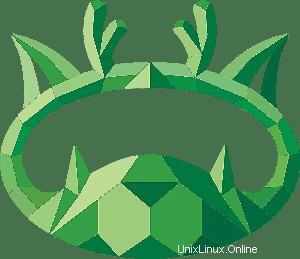
V tomto článku vysvětlíme nezbytné kroky k instalaci a konfiguraci aaPanel na Ubuntu 20.04 LTS. Než budete pokračovat v tomto tutoriálu, ujistěte se, že jste přihlášeni jako uživatel s sudo privilegia. Všechny příkazy v tomto tutoriálu by měly být spouštěny jako uživatel bez oprávnění root.
aaPanel je open source a odlehčený serverový ovládací panel používaný pro správu prostředí webhostingu. Je to jednoduchá a alternativa k jiným známým ovládacím panelům včetně cPanel, Webmin atd. aaPanel, který běží správně i na serverech s nízkými užitečnými zdroji. Společně s automatickým instalačním programem budete moci jedním kliknutím nastavit řadu aplikací.
Důrazně doporučujeme spustit instalaci na nově nainstalovaném serveru, aby nedocházelo ke konfliktům s různými předinstalovanými aplikacemi. Protože nemůžete ztrácet čas řešením problému.Nainstalujte aaPanel na Ubuntu 20.04
Krok 1. Než začnete instalovat jakýkoli balíček na svůj server Ubuntu, vždy doporučujeme zkontrolovat, zda jsou všechny systémové balíčky aktualizovány.
sudo apt update sudo apt upgrade
Krok 2. Nainstalujte aaPanel do systému Ubuntu.
aaPanel není dostupný z oficiálních repozitářů distribuce. Nyní spustíme následující příkaz ke stažení instalátoru skriptu z oficiálního webu:
wget -O install.sh http://www.aapanel.com/script/install-ubuntu_6.0_en.sh
Po stažení instalačního skriptu aaPanel jej spusťte pomocí následujícího příkazu:
bash install.sh
měl by se spustit aaPanel a získat všechny balíčky a nastavit je. Po dokončení se vám musí zobrazit úspěšná zpráva podobná té níže:
================================================================== Congratulations! Installed successfully! ================================================================== aaPanel Internet Address: http://your-server-ip:8888 aaPanel Internal Address: http://your-server-ip:8888 username: ranty password: ratna Warning: If you cannot access the panel, release the following port (8888|888|80|443|20|21) in the security group ================================================================== Time consumed: 4 Minute!
Krok 3. Otevřete webové uživatelské rozhraní aaPanel.
Po dokončení instalace obdržíte přihlašovací odkaz:http://my-server-ip:8888/ . Také zde bude uživatelské jméno a heslo, které můžete použít, abyste se dostali do ovládacího panelu.
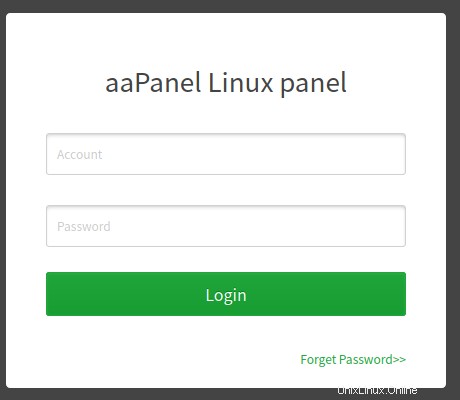
To je vše, co potřebujete k instalaci aaPanel na Ubuntu 20.04 LTS Focal Fossa. Doufám, že vám tento rychlý tip pomůže. Další informace o instalaci ovládacího panelu aaPanel naleznete v jejich oficiální databázi znalostí. Pokud máte dotazy nebo návrhy, neváhejte zanechat komentář níže.